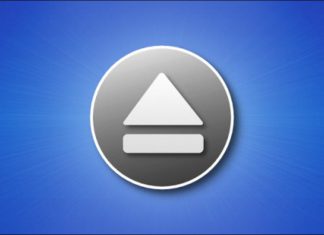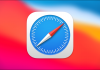در این آموزش روش خالی کردن خودکار سطل بازیافت Recycle Bin در ویندوز 11 را توضیح خواهیم داد.
پاک کردن سطل بازیافت ویندوز بر اساس زمانبندی خاص
برای خالی کردن خودکار فایلها در سطل بازیافت، می توانید از ویژگی Storage Sense ویندوز استفاده نمایید.
این ویژگی به شما در پاک کردن فایلهای مختلف از جمله فایلهای دانلود شده و حذف شده کمک میکند.
در ابتدا برنامه تنظیمات (Settings) را با فشار دادن همزمان کلیدهای Start+i باز نمایید.
سپس در پنجره تنظیمات بر روی System کلیک کنید.
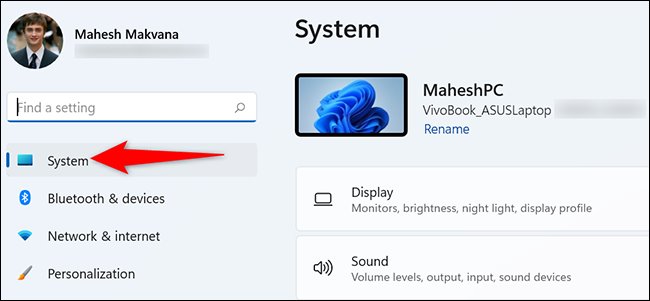
در پنجره System به سمت پایین پیمایش نمایید و بر روی گزینه Storage کلیک کنید.

در پنجره Storage در بخش Storage Management بر روی Storage Sense کلیک کنید.
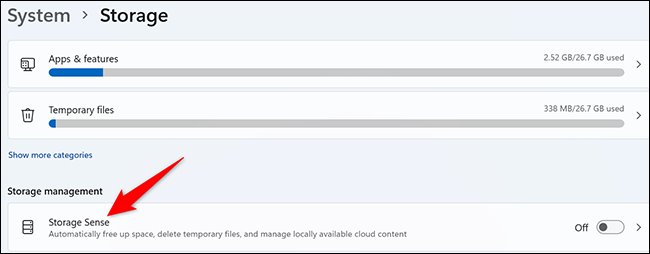
اکنون در صفحه Storage Sense گزینه ای به نام Automatic User Content Cleanup را مشاهده می کنید.
برای فعال کردن ویژگی Storage Sense این گزینه را فعال کنید.

مرتبط: مخفی کردن آیکن سطل بازیافت در ویندوز 11، 10، 7، 8 و ویستا
سپس در همان صفحه بر روی منوی کشویی Run Storage Sense کلیک کنید و انتخاب نمایید که چه زمانی می خواهید این ویژگی را اجرا کنید.
گزینه های این لیست شامل Every Day ،Every Week ،Every Month یا During Disk Free Disk Space می باشد، که می توانید یکی از آنها را انتخاب نمایید.
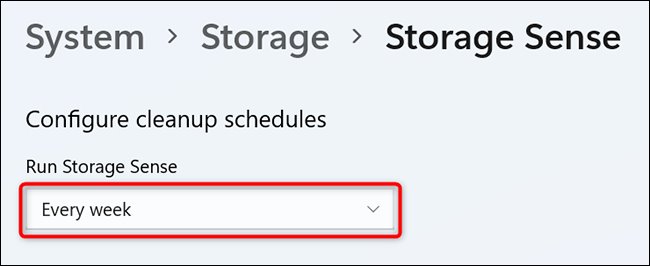
سپس، برای انتخاب مدت زمانی که یک فایل باید در سطل بازیافت بماند قبل از اینکه Storage Sense آن را حذف کند، روی منوی کشویی Delete Files in My Recycle Bin if They Have Been For Over کلیک کنید و یک گزینه را انتخاب کنید.
گزینه های این لیست شامل Never، 1 Day، 14 Days، 30 Days، 60 Days است.
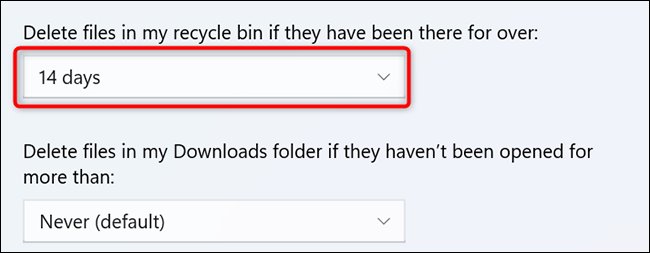
در نهایت برای اجرای سریع این ویژگی، در پنجره Storage Sense به پایین پیمایش کنید و بر روی دکمه Run Storage Sense Now کلیک کنید.